Как добавить статьи в меню ВКонтакте
Главная » Фишки ВКонтакте
На чтение 4 мин Опубликовано Обновлено
Содержание этой статьи
Это самый быстрый способ добавить статьи в меню ВКонтакте. При клике посетитель попадает на страницу со всеми размещенными в группе статьями.
Доступ к статьям ВКонтактеСначала напомню, что в ВК предусмотрено три основных места или точки касания, в которых посетителю доступно прочтение статей сообщества. Это непосредственно на стене (в ленте новостей), справа сбоку в колонке разделов и собственно меню.
Статья ВКонтакте в ленте новостейКак правило статьи в ленте новостей появляются по мере их публикации. Хорошо, если они публикуются довольно часто, но таких админов групп все-таки мало, как и мало посетителей готовых скролить страницу в поисках предыдущих статей.
Включение блока статей в боковой колонке разделов безусловно повышает вероятность, что посетители заинтересуются прочтением определенных статей за счет их визуального представления. Но это работает на десктопе, а для владельцев смартфонов – это уже недоступная роскошь.
Но это работает на десктопе, а для владельцев смартфонов – это уже недоступная роскошь.
Именно поэтому оформление меню группы соответствующим пунктом, позволяющим сразу перейти к прочтению статей, является самым оптимальным решением, поскольку само меню есть и в десктопной и в мобильной версиях ВКонтакте.
Пункт меню со статьями сообществаПо большому счету нет ничего сложного в добавлении статей в меню группы. Сложность обычно вызывает вопрос: «Какую ссылку указать при оформлении меню?» Но давайте обо всем по порядку.
Как добавить статьи в меню ВКонтактеСоздание и редактирование меню со смартфона возможно только через браузер!
Для добавления статей в меню в ВКонтакте необходимо зайти в раздел «Управление» (вверху правой боковой колонки разделов) и в открывшемся списке функций выбрать пункт «Меню».
В открывшемся при этом окне можно кликать по плюсику или по надписи «Новая ссылка».
Клик вызовет открытие настроек добавления пункта меню.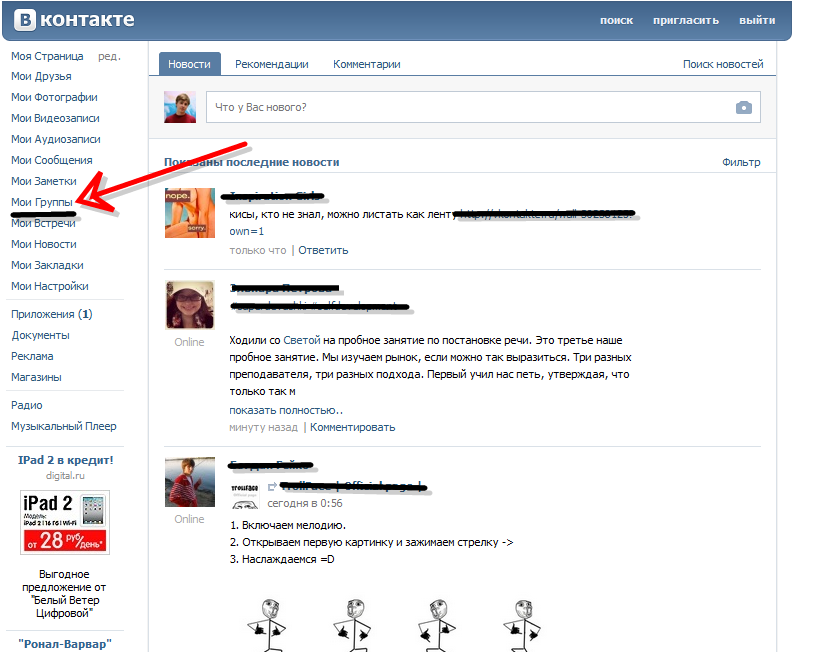
Здесь также нет ничего сложного. Обложку нужно заготовить заранее. При этом ВК ограничивает минимальные размеры для изображения.
Эти размеры лучше увеличить в 2 разаНа практике работать с такими маленькими габаритами изображения очень хлопотно. Поэтому лучше их увеличить в 2 раза (752х512рх) и спокойно сделать красивое изображение в любом доступном для вас редакторе. А за счет соблюдения пропорций при загрузке обложки не понадобится никаких корректировок.
В графе «Название» нужно написать подходящее слово. Я, например, для статей сильно не заморачиваюсь и просто пишу «Читать».
Ну а в окно добавления ссылки нужно вставить адрес своего сообщества, скопированный из адресной строки браузера. После этого в текст ссылки сразу за слешем нужно добавить собачку (@) непосредственно перед названием сообщества.
В итоге у вас должна получиться вот такая конструкция:
https://vk.com/@название_группы
После этого сохраняете внесенные данные кнопкой «Сохранить» и сразу после этого в меню сообщества появится обложка с надписью, а при клике посетитель будет попадать на страницу, на которой он увидит все опубликованные вами статьи и сможет выбрать ту, которая его заинтересует.
При необходимости при добавлении статей в меню ВКонтакте вы можете ссылаться на конкретную статью
Так обычно делают в сообществах, в которых статьи являются частью воронки продаж.
Если в вашем сообществе уже есть меню, то можно сразу перейти к процессу непосредственного добавления статей, кликнув на надпись «Настроить».
Быстрый переход к редактированиюНа личной странице также будет работать ссылка на статьи с добавлением к адресу аккаунта @
Вы можете посмотреть весь описанный выше процесс в этом видео:
Как добавить статьи в меню ВКонтакте Быстрый способСмотри другие видео на моем видеоканале
Согласитесь, что это совсем не сложно добавить статьи в меню группы ВКонтакте. А если у вас остались вопросы, задавайте их в комментариях.
С уважением, Сергей Почечуев
продвижение вк продвижение вконтакте
Как добавить статью в группу ВК: разбираемся с возможностями редактора
В статье рассказывается:
- Статья Вконтакте: описание и достоинства
- 2 варианта добавления блока статей в ВК
- Разработка статьи ВК: пошаговый план
- Редактирование опубликованной статьи в ВК
- Возможные проблемы с публикацией статьи в группе
Внутренний редактор позволяет как добавить статью в группу ВК, так и себе на стену. Более того, он является отличным инструментом для создания материала, так как имеет весь необходимый функционал, в том числе позволяющий работать с медиафайлами.
Более того, он является отличным инструментом для создания материала, так как имеет весь необходимый функционал, в том числе позволяющий работать с медиафайлами.
Как все понимают, публикация статьи – это завершающий этап, который идет следом после написания материала. Однако даже самый лучший текст должен быть хорошо оформлен. В нашей статье мы расскажем, как написать статью для группы в ВК, каким образом ее можно опубликовать и разберем возможные проблемы на этом этапе.
Статья ВКонтакте: описание и достоинства
ВКонтакте предлагает пользователям новый инструмент для содержательного наполнения личного аккаунта или сообщества – публикации в форме лонгридов. Такая разновидность контента имеет явные преимущества перед обычной публикацией, т.к. пользователь может сделать пост более респектабельным: настроить форматирование, добавить инфографику или тематические картинки, приложить видео, вставить таблицы или цитаты.
Статья ВКонтакте: описание и достоинстваСтатья в режиме просмотра открывается в новой вкладке с использованием книжной ориентации, что, несомненно, очень удобно с точки зрения читателя.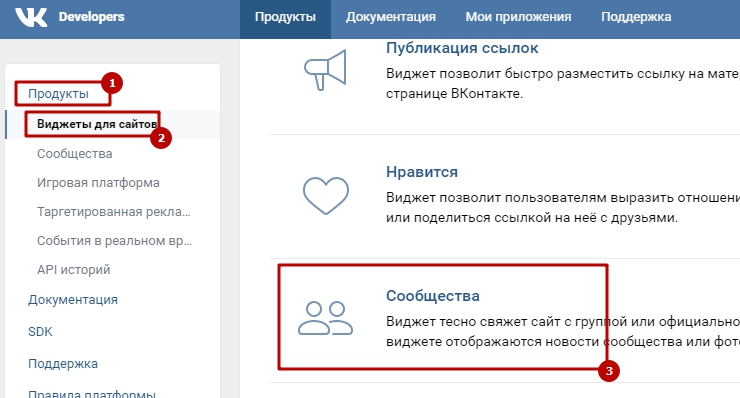 По статистике, поисковые системы намного лучше индексируют такие материалы по сравнению со страницами, содержащими стандартные публикации, несмотря на попытки произвести их SEO-оптимизацию с помощью ключевых слов.
По статистике, поисковые системы намного лучше индексируют такие материалы по сравнению со страницами, содержащими стандартные публикации, несмотря на попытки произвести их SEO-оптимизацию с помощью ключевых слов.
Данный фактор важно учитывать при продвижении аккаунта в социальной сети ВКонтакте. Безусловно, ведение личного блога открывает намного больше возможностей для монетизации, но тем не менее, всегда есть шанс заработать на размещении рекламных ссылок, если подыскать платежеспособного рекламодателя.
2 варианта добавления блока статей в ВК
Способ №1: Веб-сайт
Необходимо открыть стартовую страницу группы и в правом меню выбрать раздел «Управление». Обращаем внимание, что для выполнения этого и всех следующих действий вы должны иметь неограниченные права администратора на редактирование или являться владельцем паблика.

Далее, в открывшемся окне параметров откройте вкладку «Разделы». Эта страница представляет собой дочерний пункт «Настроек», поэтому может быть недоступна при попытке зайти в какой-либо другой раздел.
Зайдя в блок «Разделы», отыщите пункт «Статьи» и установите переключатель в режиме «Включены».
Как только вы выполните это действие, вы сможете внести изменения в «Главный блок» или «Второстепенный блок», выбрав пункт «Статьи» в выпадающем перечне. Эта функция позволит вам выбирать необходимый раздел для отображения под шапкой паблика.
Для завершения редактирования, вам нужно нажать кнопку «Сохранить» и закрыть окно настройки параметров.
Способ №2: Мобильное приложение
Учитывая последние тенденции к активному использованию мобильной версии приложения, разработчики ВКонтакте обеспечили пользователям возможность управления сообществом, функционал которой аналогичен управлению через компьютер. Для того, чтобы открыть окно параметров, зайдите на начальную страницу сообщества и кликните иконку шестеренки в верхней правой части экрана.

Во вкладке «Управление» откройте «Разделы» и выберите «Статьи» в предложенном перечне вариантов. Для активации нужного блока следует просто сместить соответствующий бегунок в правую сторону.
Мобильное приложениеПо аналогии с полной версией, вы также можете использовать подраздел «Расположение блоков» для того, чтобы «Статьи» были доступны с главной страницы. Однако, если ранее не был выбран «Главный блок», то установить сразу «Второстепенный блок» у вас не получится.
В любом случае, если до этого в ленте не публиковался нужный материал, то сразу после активации раздел «Статьи» не появится под шапкой сообщества. Поэтому сперва нужно добавить соответствующий контент, чтобы достичь видимых изменений.
Личный бренд – это то, что говорят о вас, когда вас нет в комнате». Так о личном бренде сказал создатель «Amazon» Джефф Безос. Есть и другие определения, но это попадает в суть на 100%.
Вы можете быть суперкрутым специалистом, но если о вас никто не знает, вы ничем не отличаетесь от неоперившегося новичка. Но и носиться со своим «Я» и собственной экспертностью – тоже не вариант. Не надо пустых слов и раздутого эго.
Но и носиться со своим «Я» и собственной экспертностью – тоже не вариант. Не надо пустых слов и раздутого эго.
Когда-то я сам после краха первого бизнеса не понимал, куда мне двигаться дальше. Но в итоге выбрал путь создания и укрепления личного бренда. Хотя тогда этот термин ещё не был таким популярным.
Сейчас со мной большая команда и миллионные запуски.
Я работаю в комфортных для себя условиях и в удобное время.
Сам выбираю клиентов, с которыми сотрудничаю.
Вижу возможности для роста дохода и всегда их использую.
И всё это благодаря возможностям соцсетей.
Сейчас многие учат, как продвигать личный бренд. Но сначала его нужно правильно сформировать, упаковать и только потом раскручивать и монетизировать с помощью социальных сетей.
Мы с командой составили список из ТОП – 7 сервисов для продвижения, которые помогут раскачать ваш личный бренд. Скачать его можно бесплатно!
Разработка статьи ВК: пошаговый план
Как добавить статью в группу ВК, спросите вы? Для подготовки и написания статьи, зайдите в ваш личный профиль или в администрируемое сообщество – туда, где желаете разместить публикацию.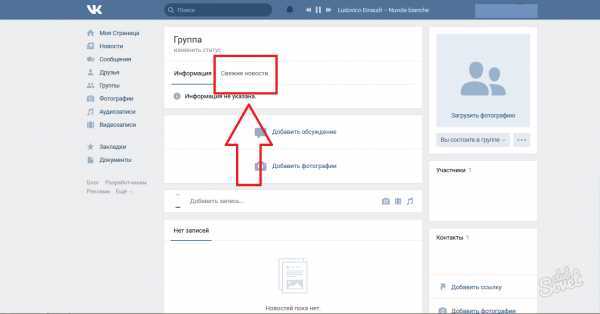
Наверняка, вы замечали, что в новостной ленте над всеми уже опубликованными постами можно обнаружить специальное поле, предназначенное для создания новой записи.
В этом разделе вы найдете значок в форме буквы «Т» с тремя полосками – наведите курсор на эту иконку и кликните по ней левой кнопкой мыши.
Для того, чтобы приступить к написанию текста, щелкните левой кнопкой в поле для набора текста или заголовка – здесь вы можете набрать нужный текст, как и в любом стандартном текстовом редакторе. Для перехода на новую строку просто нажмите клавишу «Enter».
Форматирование текста
Для форматирования текста выделите нужную область, зажав и удерживая левую кнопку мыши. Далее в появившемся меню выберите действие, которое хотите применить к вашему тексту.
Например, чтобы сделать участок текста жирным – нажмите В, для курсива – клавишу I, а для получения перечеркнутого текста – кликните на S.
Кроме того, есть возможность создать гиперссылку, нажав на иконку в форме звена цепи.

Значки «Н» и «н» позволяют создать заголовки 2-го и 3-го уровней соответственно, а с помощью «кавычек» вы можете добавить в текст цитату.
Как вы можете наблюдать, все довольно просто, но в то же время достаточно функционально. Если отменить все примененные действия, то получим на выходе первоначальный, необработанный текст.
Добавление изображения, видео, GIF или аудио в статью
Отметим, что в статьях, в отличие от обычных публикаций, вы можете добавить вложение в любой области текста. Перейдем более детально к типам вложений.
Нажимаем клавишу «Enter» для перехода на новую строчку и кликаем на значок «+», чтобы добавить вложение.
В открывшемся окне вы можете выбрать необходимый тип вложения. С помощью иконки в форме фотоаппарата вы сможете прикрепить к статье изображение, которое уже присутствует в вашем профиле ВКонтакте, или загрузить новый снимок с компьютера. Кроме того, вы можете добавить к фотографии описание или даже создать карусель из картинок.
Добавление изображения, видео, GIF или аудио в статью
Нажав на иконку «Создать карусель», вы можете добавить ещё несколько фотографий – это очень удобно, например, в тех случаях, когда вы желаете презентовать свой продукт и продемонстрировать его преимущества со всех сторон, или даже просто опубликовать накопившийся массив снимков из путешествия.
Созданную фото-карусель вы также сможете при необходимости отредактировать, добавить что-то новое или удалить ненужное.
Если вы желаете добавить к статье видеофрагмент, то вам следует нажать на иконку видеопленки и выбрать необходимое видео. Отметим, что по сравнению с фото-контентом, вы можете добавить только видео из перечня тех, что уже загружены в ваш профиль в социальной сети. Поэтому рекомендуем вам заранее озаботиться добавлением видео.
Существует ещё одна интересная фишка, которая стала доступна благодаря совместной коллаборации ВКонтакте и YouTube. Это позволяет вам добавить к публикации видео из сети Ютуб. Для этого вам нужно перейти на Ютуб, выбрать нужный видеоролик, скопировать ссылку на него в адресной строке и вставить в поле редактирования статьи.

Следующий, не менее интересный элемент – значок в виде ноты, который отвечает за возможность прикрепления к статье аудиофайлов и звукозаписей, размещенных и доступных в социальной сети ВКонтакте.
Далее ВК предлагает пользователям функцию по созданию опроса, который формируется точно так же, как и в обычной публикации. Вписываете свой вопрос, заполняете графы ответов, выбираете одну из предложенных фоновых заставок или добавляете свою – вуаля, и ваш опрос готов!
Значок GIF, как Вы уже могли догадаться, позволяет прикрепить к формируемой статье гиф-изображения, загруженные во ВКонтакте.
И наконец, завершает список иконка в виде 2 линий с точками между ними – это ничто иное, как разделитель, с помощью которого вы можете создать разделы, параграфы или главы в своей статье.
В случае, если редактор «не отвечает», а при нажатии на значки ничего не происходит, следует обновить страницу и повторно произвести все необходимые действия.

Лайфхак для формирования нумерованного / маркированного списка
Для добавления нумерованного списка в рамках создаваемой статьи выполните следующую последовательность действий: нажмите на цифру «1», далее введите точку, поставьте пробел и наберите нужный текст.
Далее, если вы нажмете кнопку Enter, курсор перейдет на новую строку, а нумерация продолжится с цифры 2. В случае, если вам нужно показать в тексте абзац, но не включать его в качестве пункта списка, используйте сочетание клавиш Shift+ Enter.
Для создания маркированного списка нажмите комбинацию Shift+8, а затем клавишу пробела. При нажатии на Enter, как и в предыдущем варианте, ваш список пополнится следующим маркером. Аналогично, если вы хотите выделить в статье абзац, но не желаете начинать следующий пункт списка, зажмите одновременно клавиши Shift+ Enter.
ВАЖНО! Если вы забудете, какие кнопки следует нажимать в том или другом случае, то вы всегда сможете воспользоваться подсказками, расположенными в правом нижнем углу в иконке с изображением знака вопроса в кружочке.

Добавление гиперссылки (текстовой ссылки)
Рассмотрим более подробно процесс создания гиперссылки. Для того чтобы создать кликабельную текстовую ссылку, выделите необходимый фрагмент текста и откройте окно для добавления ссылки. Остаётся лишь вставить скопированный адрес ссылки в специально предназначенное поле и нажать клавишу «Enter» – пару движений и активная гиперссылка готова! Проверить успешность проведенных действий очень легко – выделенный текст сразу приобретет синий цвет и станет подчеркнутым.
При нажатии на этот особый кусочек текста пользователь будет направлен на страницу, расположенную по адресу ранее указанной вами ссылки.
Добавление гиперссылки (текстовой ссылки)И вот мы уже находимся на финальной стадии разработки статьи. Она уже сохранена в черновиках, где же можно её отыскать? Статья сохраняется именно там, где вы её создавали – на своей личной страничке или в профиле сообщества.
Нажимаем на значок статьи и переходим в редактор статей ВК, далее в правой верхней части экрана нажимаем на кнопку «Мои статьи».
 Перед вами откроется окно с двумя вкладками – черновики и опубликованные. Вам остается найти в перечне черновых вариантов свою статью и продолжить её редактирование.
Перед вами откроется окно с двумя вкладками – черновики и опубликованные. Вам остается найти в перечне черновых вариантов свою статью и продолжить её редактирование.
Поможем прокачать ключевые навыки онлайн-профессий
Курс по продвижению в социальных сетях
Подробнее
Курс по продвижению Вконтакте
Подробнее
Редактирование опубликованной статьи в ВК
Если вы еще не успели выложить статью, то исправить все недочеты вы сможете в режиме редактирования.
При обнаружении ошибки в уже опубликованном материале, у вас будет возможность внести необходимые корректировки в текст независимо от даты его публикации. Сравнивая данный аспект со стандартной записью, вы ощутите заметную разницу – ведь для обычных постов функция редактирования становится недоступной по истечению суток с момента добавления в ленту.
Для внесения поправок в статью вам нужно нажать на кнопку «Редактировать», имеющую форму карандаша и расположенную в правом верхнем углу, рядом с названием паблика или имени автора, а также переключателем ночного/дневного режима.
При нажатии на эту кнопку вы выйдете из режима чтения и перейдете в окно редактирования, где можно будет внести все необходимые правки вплоть до полной переделки статьи.
Все внесенные корректировки автоматически сохранятся в черновике, но не отобразятся в опубликованном варианте статьи, пока вы заново не сохраните итоговый вариант с помощью окна «Публикация».
Однако, исправить можно всё, только не заголовок статьи – поэтому рекомендуем вам внимательно и тщательно подходить к выбору названия.
Возможные проблемы с публикацией статьи в группе
Иногда в социальной сети может произойти сбой, при котором готовая публикация не будет выкладываться на стене группы, не будет отображаться кнопка «Поделиться» и др.
Первое, о чем стоит позаботиться в таком случае, – проверить, сохранилась ли статья в черновиках для возможности дальнейшей публикации.
Если в статье отсутствует «галочка» в зеленом круге в окне, и отображается надпись «Сохранена и доступна по ссылке», то это напрямую означает, что это всего лишь черновик, и вам необходимо обязательно его сохранить, дабы проделанный труд не прошел даром.
О чем писать в соц сетях, чтобы продавать:
В том случае, когда статья уже готова, удостоверьтесь, была ли она загружена и прикреплена к записи, а также открыта ли для общего доступа. Проверить настройки видимости вы можете в соответствующем разделе на главной странице сообщества, расположенном под обсуждениями.
Существует вероятность, что данный тип публикаций ещё не активирован в группе.
Для того чтобы это исправить, сделайте следующее:
Зайдите в пункт меню «Управление».
Выберите вкладку «Разделы».
Напротив соответствующей строки установите статус «Включены».
Обязательно сохраните все совершенные изменения.
Не упускайте из вида и возможные технические неполадки вашего устройства, с которого выполняется публикация материала.
Для попытки устранения возникших ошибок вам следует:
Будем надеяться, что в предложенной инструкции вы нашли ответы на все свои вопросы, касающиеся создания и публикации статей в группе ВКонтакте.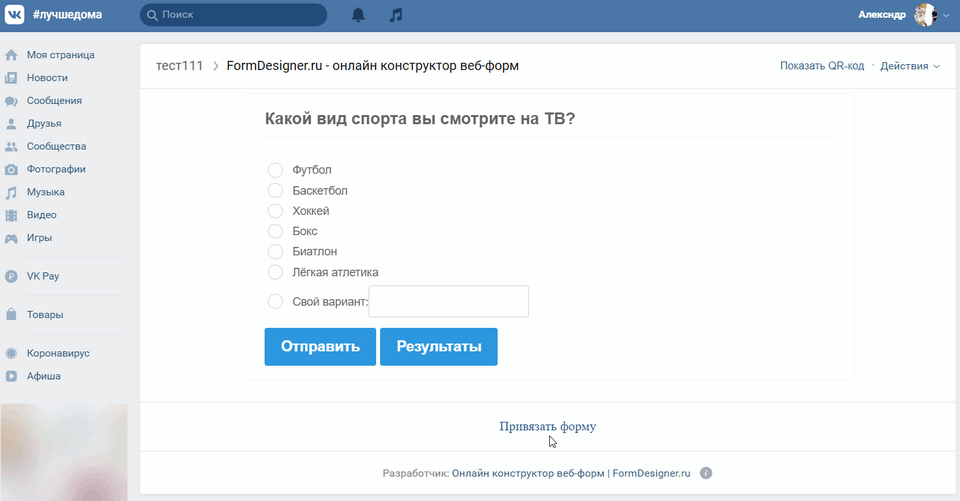 А если всё-таки у вас остались неразрешенные вопросы, то вы можете найти и прочитать дополнительную информацию, подготовленную администрацией социальной сети – для этого воспользуйтесь иконкой с вопросительным знаком, расположенной на странице редактора.
А если всё-таки у вас остались неразрешенные вопросы, то вы можете найти и прочитать дополнительную информацию, подготовленную администрацией социальной сети – для этого воспользуйтесь иконкой с вопросительным знаком, расположенной на странице редактора.
Реклама мобильных приложений — VK Ads help
Для рекламы мобильных приложений используйте кампании с рекламной целью Mobile App . Этот тип кампании предназначен для получения большего количества установок или целевых действий в вашем приложении. Мы будем показывать рекламу пользователям, которые с большей вероятностью установят приложение или предпримут желаемое действие, например зарегистрируются, достигнут уровня в игре, оформят подписку или купят.
Подготовительные шаги
Перед созданием кампании необходимо выполнить несколько подготовительных шагов:
- Добавьте приложение в свой аккаунт (инструкции). Обратите внимание, что вы можете добавлять только приложения со статусами Владелец (если вы были назначены владельцем приложения в VK Ads), Доступен (если владелец приложения в VK Ads предоставил вам доступ) или Проверка доступа (если еще нет данных по инсталам или событиям в VK Ads) к кампании.

- Настроить интеграцию с мобильным трекером (инструкции) и включить передачу определенных событий внутри мобильного приложения (события внутри приложения). Эти события будут отправляться трекером в ваш аккаунт VK Ads.
- Присвоить событиям категорию в личном кабинете VK Ads. Подробнее о категориях
Настройки кампании
Чтобы создать новую кампанию, в разделе Кампании на вкладке Кампании нажмите Новое и выберите рекламный объект Мобильное приложение .
Далее выберите тип кампании:
- Привлечение новых пользователей — если вы хотите получить новых пользователей, заинтересованных в вашем приложении.
- Вовлечение существующих пользователей — если вы хотите напомнить пользователям, которые уже знакомы с вашим приложением.
Чтобы кампания дала наилучшие результаты, выберите целевое действие — какое действие пользователя вы хотите получить:
- Установки приложения.
 Если вашей основной задачей является получение установок, выберите App Instals в поле Событие для оптимизации . Эта оптимизация не требует никаких дополнительных настроек.
Если вашей основной задачей является получение установок, выберите App Instals в поле Событие для оптимизации . Эта оптимизация не требует никаких дополнительных настроек. - Целенаправленные действия. Если вы хотите, чтобы ваши пользователи чаще выполняли определенные действия внутри самого приложения (например, проходили уровни в игре или добавляли товары в корзину), выберите соответствующие целевые действия. Оптимизация для событий требует дополнительной настройки, как описано выше.
После этого выберите стратегию назначения ставок кампании и укажите бюджет и период кампании.
Перейдите к созданию группы объявлений и выберите нужный таргетинг. Узнать больше
Приступить к созданию объявления: добавить креативы и тексты объявлений (подробнее о требованиях к полям в статье).
В поле Ссылка на приложение укажите ссылку для отслеживания вашего приложения. Если вы рекламируете приложение из RuStore, вы можете проводить кампании по прямым ссылкам.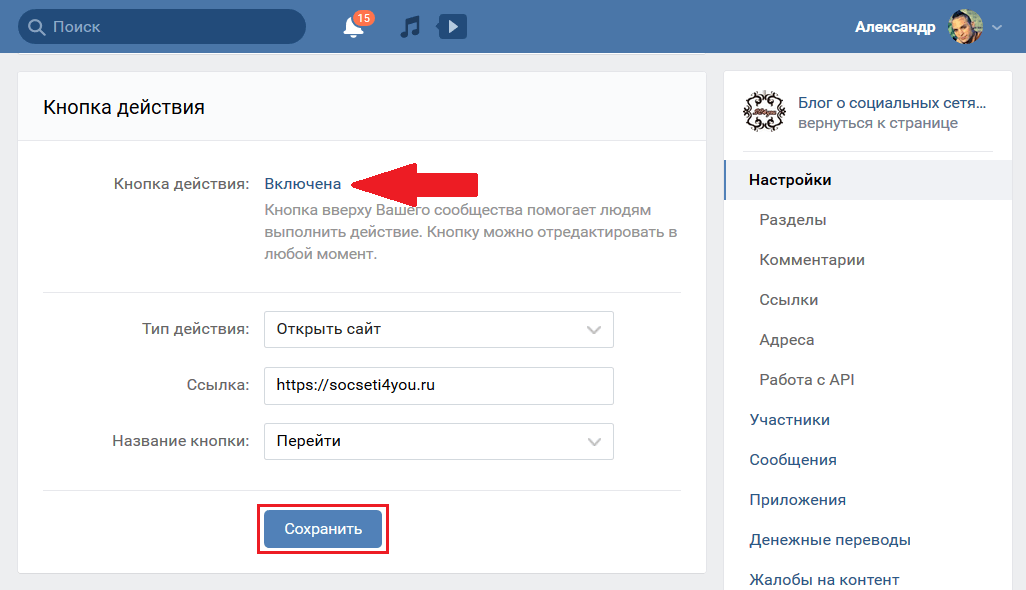 При необходимости используйте макросы для разметки ссылки.
При необходимости используйте макросы для разметки ссылки.
В поле Текст на кнопке выберите из списка текст на кнопке, призывающий пользователя к действию: например, Установить или В магазин .
Когда вы закончите, нажмите Опубликовать . Кампания запустится автоматически — сразу после модерации или в выбранный вами день.
Алгоритмы оптимизации бюджета кампании начнут работать сразу после запуска и будут ежедневно пересчитывать ее эффективность на основе достигнутых целевых событий.
Содержание
Читать также
Добавление новых приложений
Интеграция приложений с трекером
Интеграция приложений RuStore с трекерами
Нет продажи, написание платформы Pratilipi для начала издательского предприятия с той же командой
У West Books нет новой страны владелец. Издательская компания, о закрытии которой 1 февраля объявил гигант электронной коммерции Amazon Inc., никем не куплена и официально прекратила свое существование в качестве компании Amazon в четверг, 31 марта 2022 г.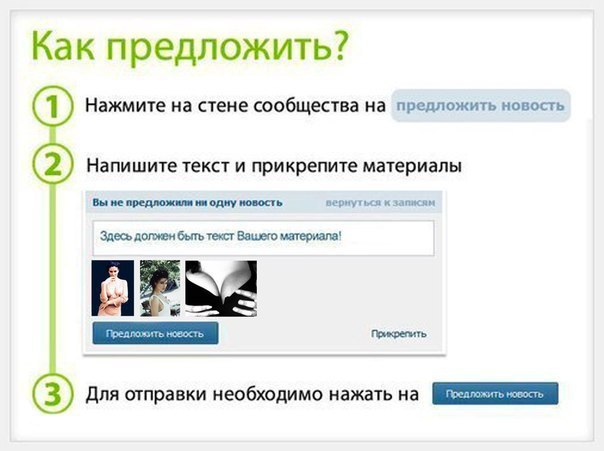
Но вскоре вместо Westland появится новое издательство. Его запускает Pratilipi, онлайн-платформа, на которой писатели на 12 индийских языках публикуют свои произведения, чтобы читатели могли их прочитать, оценить и обсудить, а соучредитель и генеральный директор Ранджит Пратап Сингх выступил с инициативой заняться книгоизданием. через это предприятие.
Это новое подразделение Pratilipi.com, принадлежащее компании Nasadiya Technologies из Бангалора, создается в основном той же командой издательства, редакции, маркетинга и продаж, которая управляла Westland Books, когда Amazon решила ее закрыть. Среди тех, кто будет работать в новой компании с июня, — Картика В.К., бывший издатель Westland; Аджита Г.С., бывший управляющий редактор издательства Context; Минакши Тхакур, бывший издатель языкового отдела; Видхи Бхаргава, бывший издатель детского издательства «Красная панда»; и Гаутам Падманабхан, бывший генеральный директор Westland.
Это Вестленд 2.0?
Независимо от того, будет ли новое предприятие называться Westland или нет (это будет известно в ближайшее время), оно продолжит издательскую программу, в рамках которой одни из самых обсуждаемых книг в Индии были опубликованы под такими издательствами, как Context, Tranquebar, Westland, Eka (для переводы на английский и индийский языки) и «Красная панда» (для детей).
Если переговоры с Amazon пройдут успешно, новая компания сохранит эти отпечатки. Если нет, то ему придется придумывать новые названия для своих изданий и даже возрождать East West Books, основанную в 1962, которая сменила название на Westland Books после того, как в 2008 году была приобретена розничной сетью Landmark.
Но что это значит для всех авторов и книг, которые Westland издавала? Перейдут ли они автоматически в новую компанию? Означает ли это конец опасениям многих авторов, издаваемых Westland, которые боялись, что их книги будут разобраны и исчезнут с рынка с 1 апреля?
Согласно сообщению Westland его авторам после того, как Amazon объявила о закрытии, все соглашения об издании истекают после 31 марта 2022 года, если только компания не будет приобретена. Поскольку переезд Пратилипи не является приобретением, ни один из писателей больше не имеет контракта с какой-либо издательской компанией на книги, изданные ранее Westland.
Таким образом, новому предприятию придется заново зарегистрировать этих писателей и их книги, если они захотят опубликовать какие-либо, некоторые или все названия, которые выпустил Westland.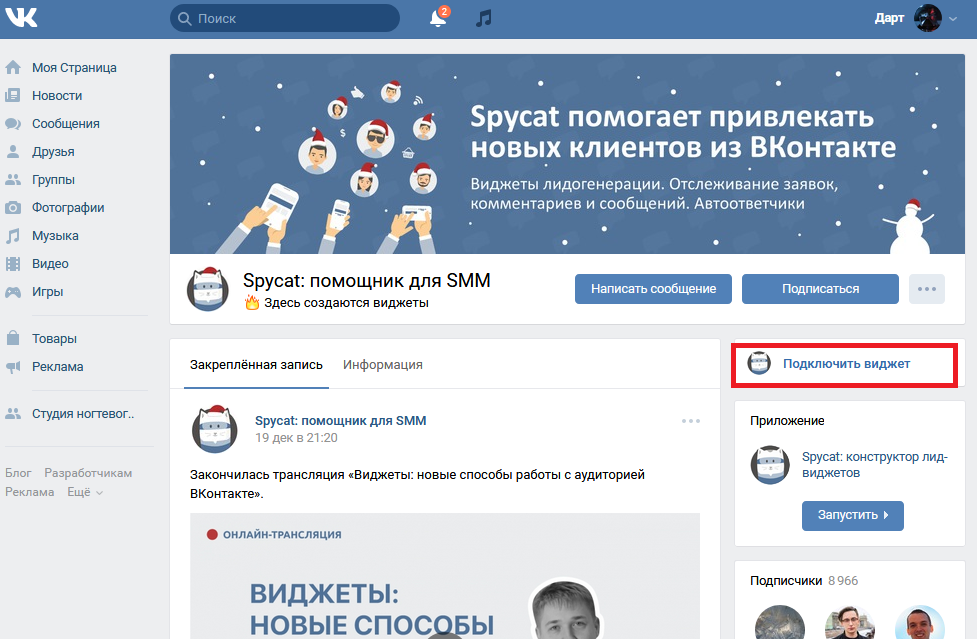 Вполне вероятно, что выбор будет сделан как издателями, так и авторами — в конце концов, не каждый автор может захотеть работать с новой компанией, особенно с другими издателями, которые также хотят их подписать.
Вполне вероятно, что выбор будет сделан как издателями, так и авторами — в конце концов, не каждый автор может захотеть работать с новой компанией, особенно с другими издателями, которые также хотят их подписать.
Тем не менее, некоторые авторы — многие из них публиковались в Westland’s Context и eka imprints — готовы остаться со своими старыми издателями и редакторами в Westland, даже если компания технически новая. Это позволит новому предприятию приступить к работе, когда оно начнет публиковаться, с готовым списком книг.
Конечно, новая компания тоже может не захотеть переиздавать все книги, которые были в списке Westland, что также означает, что некоторые авторы могут не найти место для своих более ранних книг с этим предприятием. Все прояснится, когда новые издатели обратятся к авторам, которые публиковались в Westland.
Что ждет впереди?
Интересно, что большинство, если не все, эти авторы могут получить неожиданную прибыль. Ибо тот, кто захочет опубликовать свои существующие книги, должен будет заплатить за права — платеж, который авторы обычно не получали бы, если бы Westland была куплена как компания.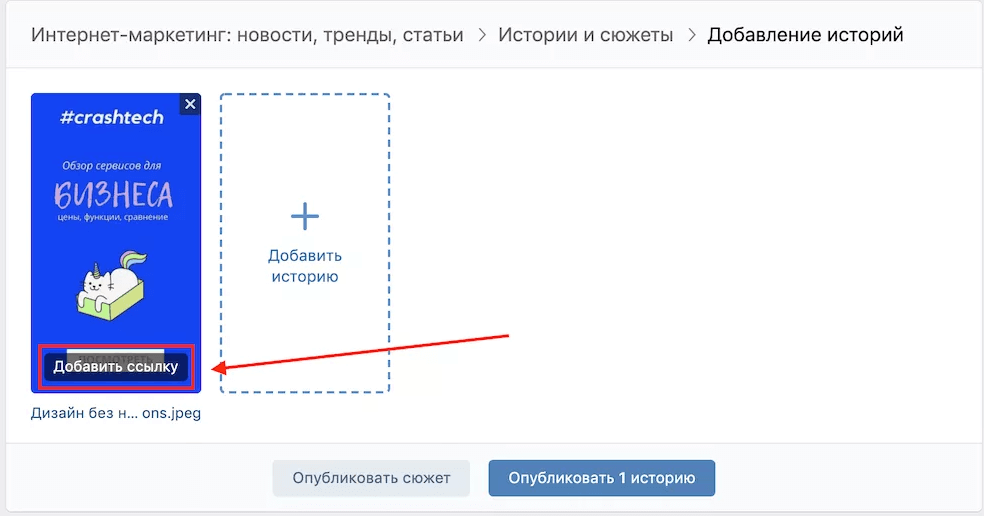 Для самых популярных авторов из бывшего списка Westland это может даже привести к раунду торгов. Известно, что транснациональные издательства, такие как Penguin Random House и HarperCollins, заинтересованы в публикации некоторых авторов и их работ.
Для самых популярных авторов из бывшего списка Westland это может даже привести к раунду торгов. Известно, что транснациональные издательства, такие как Penguin Random House и HarperCollins, заинтересованы в публикации некоторых авторов и их работ.
Одним из авторских движений, за которым следует наблюдать с большим интересом, является Четан Бхагат. Его контракт на шесть книг на сумму 36 крор рупий с Amazon, в рамках которого бывшая Westland Books продавала его книги в Индии, также закончилась с закрытием компании, поскольку Amazon полностью выходит из издательского бизнеса в Индии.
Будет ли новая компания заинтересована в подписании Бхагата? Это не возможность быть исключенным. Выберет ли Бхагат самостоятельную публикацию, будучи уверенным в своей читательской аудитории, вместо того, чтобы делиться добычей с издателем? Это тоже не невозможно. Другим наиболее продаваемым авторам, которые раньше публиковались в Westland, таким как Amish и Rujuta Diwekar, также придется принимать решения, особенно если преемник Westland захочет их опубликовать.
Что ждет новую компанию? Существует очевидная синергия с Pratilipi, о котором более 2,7 миллиона писателей опубликовали более 27 тысяч рассказов разной длины на 12 разных языках. Все новые книги, которые будут опубликованы, потенциально найдут читателей на цифровой платформе Pratilipi, что значительно расширит их охват за пределы того, что могут предложить печатные книги. Как для писателей, так и для издателей это может быть как прибыльным, так и удовлетворительным.
Что касается Pratilipi, это приобретение даст ей доступ к большему количеству материалов, которые она может переупаковать для платформ OTT, что является одним из ее текущих источников дохода, для которого она рассматривает самые популярные истории, размещенные на ее платформе. Компания, основанная в 2015 году, прошла пять раундов финансирования и в настоящее время оценивается на этой основе в 265 миллионов долларов.
А учитывая, что англоязычному издательскому миру в Индии трудно расти так же быстро, как раньше, не говоря уже об отсутствии новых идей в маркетинге и распространении, приход технологической компании в издательское дело вполне может встряхнуть ситуацию в Хороший путь.


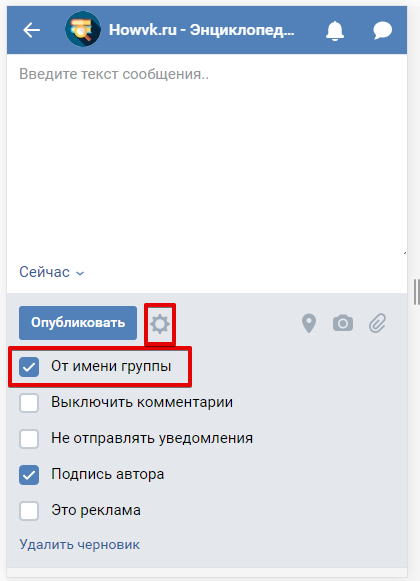





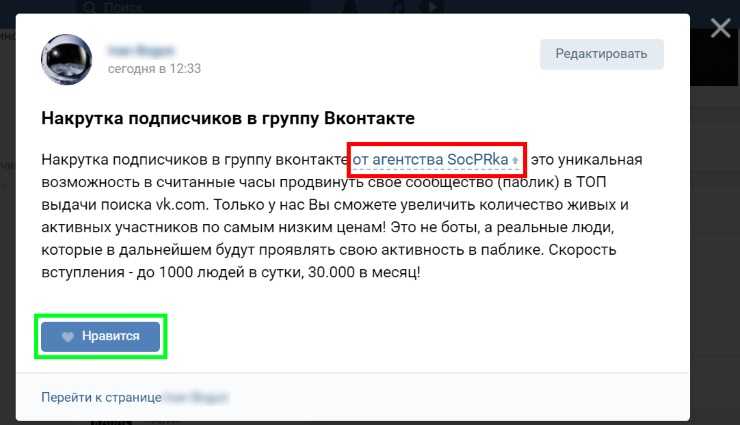 Перед вами откроется окно с двумя вкладками – черновики и опубликованные. Вам остается найти в перечне черновых вариантов свою статью и продолжить её редактирование.
Перед вами откроется окно с двумя вкладками – черновики и опубликованные. Вам остается найти в перечне черновых вариантов свою статью и продолжить её редактирование.
 Если вашей основной задачей является получение установок, выберите App Instals в поле Событие для оптимизации . Эта оптимизация не требует никаких дополнительных настроек.
Если вашей основной задачей является получение установок, выберите App Instals в поле Событие для оптимизации . Эта оптимизация не требует никаких дополнительных настроек.